好消息!我們可以標記商品並將其應用於各種工具(觀察清單、篩選器、圖表等)。如果您看到一個您希望稍後再次輕鬆找到的特定商品,只需標記該商品讓它易於識別。我們還改進了包含商品的各種組件的功能,例如觀察清單、熱門列表、篩選器等,您現在可以執行以下操作。
- 建立一個未連結到任何觀察清單的標記商品列表
- 掃描包含特定觀察清單的商品的自訂列表
- 將商品列表增加到篩選器中,並調整其中所需的欄
- 將多個金融商品的篩選器搜索結果增加到觀察清單
帶標記的金融商品會自動增加到觀察清單中的單獨列表 – 已標記列表中。
商品可以在下列的地方做標記
- 在觀察清單中;
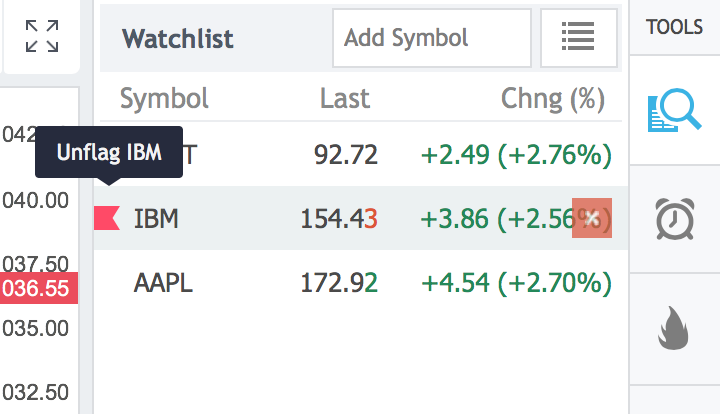
- 在篩選器中;
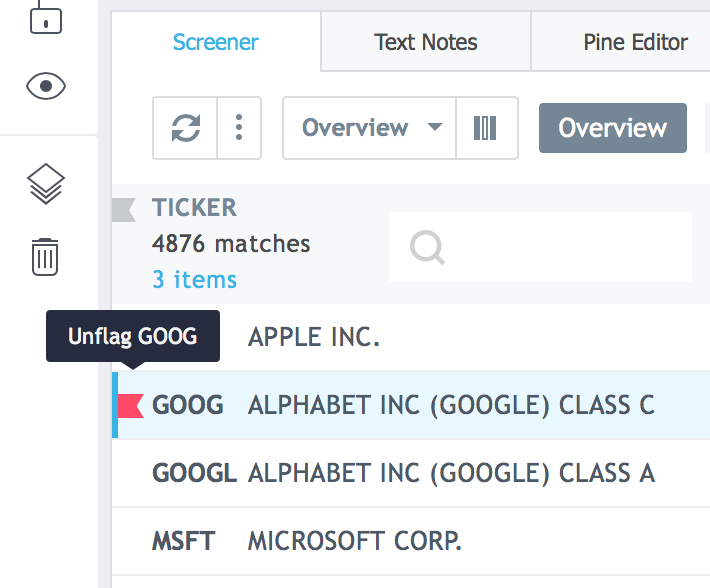
- 在圖表上;
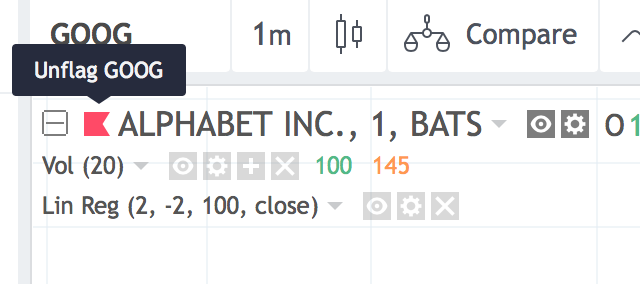
- 在熱門列表中;
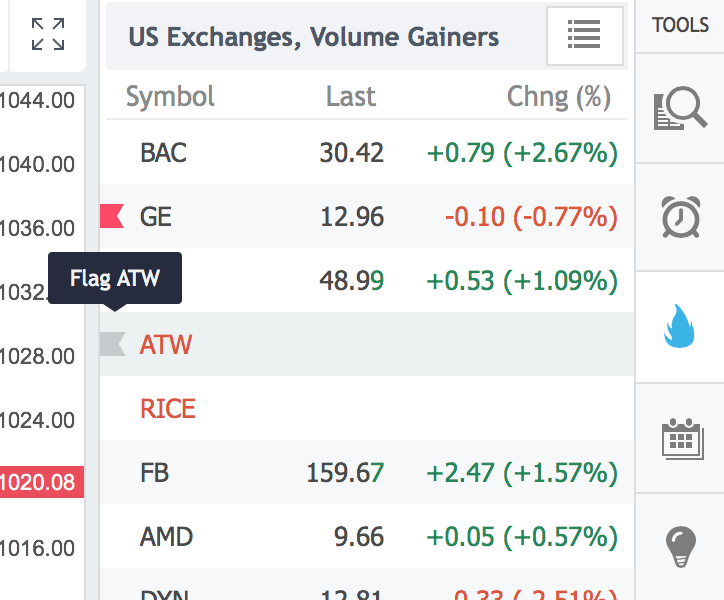
- 在獨立頁面上,例如 https://tw.tradingview.com/screener/
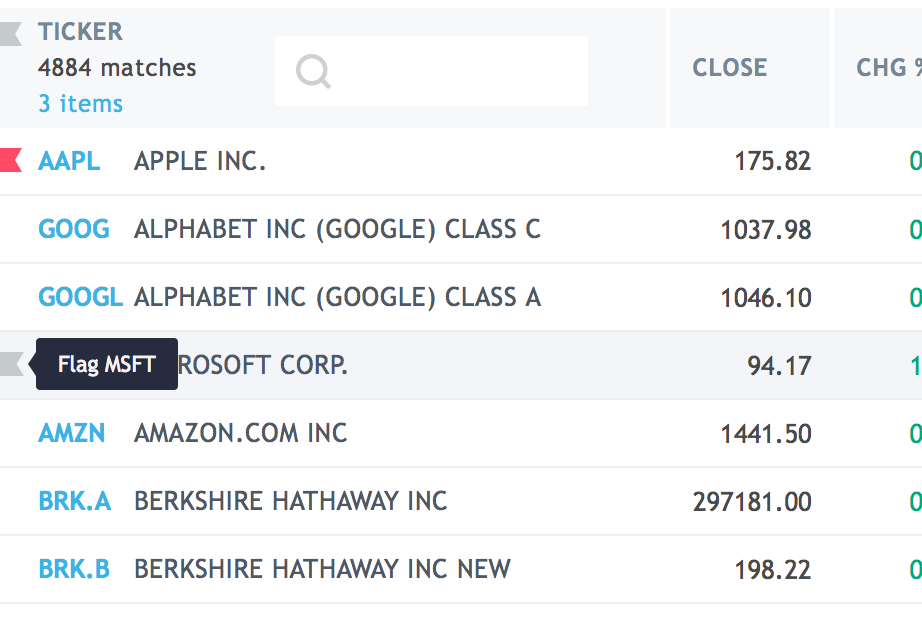
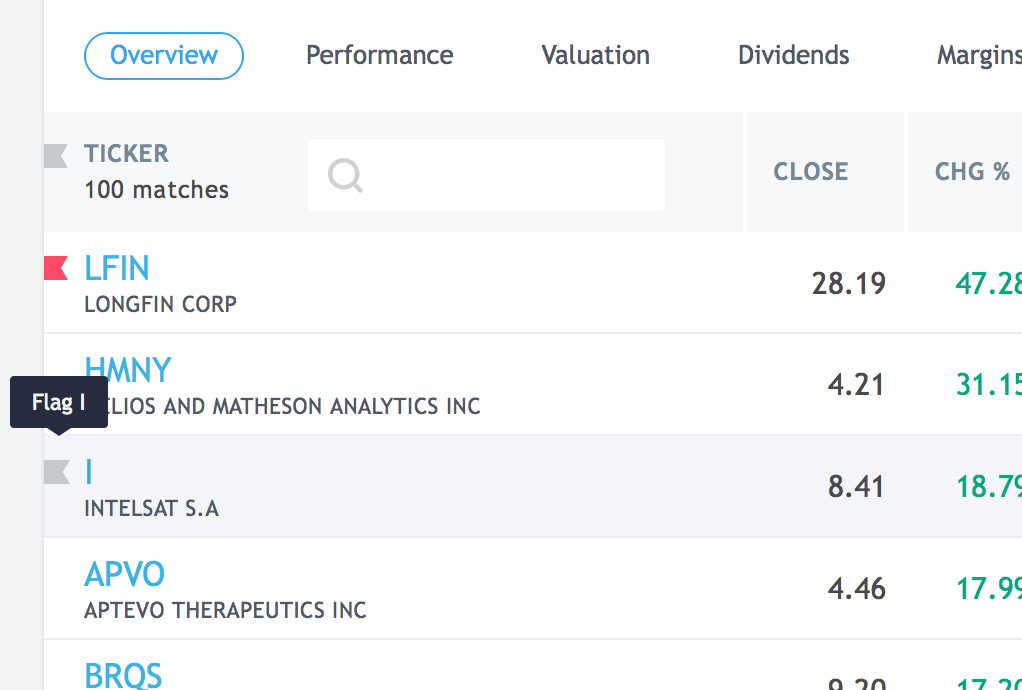
標記/取消標記商品的幾種方法
- 啟動商品左側的標誌(或從選單中選擇 標記商品 Flag SYMBOL)。
- 使用ALT + Enter組合鍵。可以應用於單個或多個商品(選單中的 標記所有選擇 Flag All Selected 選項)。
- 使用ALT + SHIFT + Enter組合鍵標記所選觀察清單中的所有商品(或在上下選單的 只標記此列表的所有商品 Flag All Symbols From This List Only 選項)。請注意,該設置將重置之前的所有標記。
- 您可以使用上下選單中的 取消系統裡所有的商品標記 Unflag All Symbols in the System 選項以取消標記所有商品。
其他改進
我們增加了許多新功能,改進了本版本中觀察清單、熱門列表、篩選器的組件。
- 您現在可以透過按下Shift和/或Ctrl(Command)鍵來選擇多行;
- 您可以同時從觀察清單中刪除多個商品。透過按Shift / Ctrl / Cmd鍵選擇所需的商品,然後按Delete鍵或所選商品旁邊的Delete按鈕;
- 根據標記的商品來過濾篩選器中的數據。
用法範例
- 假設您希望使用符合篩選器中搜索條件的10種金融商品來產生一個商品列表,可以這樣做。
- 開啟一個新的空白列表
- 在篩選器中設定篩選參數
- 按下Shift / Ctrl鍵選擇符合搜索條件的商品
- 在上下選單中選擇增加選定的商品到觀察清單選項
- 選定的商品將被增加到您的新列表中
- 您在篩選器中標記的商品將自動增加到觀察清單中的已標記列表中
- 假設您希望掃描現有的觀察清單或其中的一部分,可以這樣做。
- 打開觀察清單
- 選擇多個商品,然後從選單中選擇 標記所有選擇 Flag All Selected選項
- 到篩選器並依據標記符號來啟動過濾
- 如果觀察清單沒有所需的欄,那麼您可以將商品增加到篩選器並選擇必要的欄。以下是您需要遵循的步驟。
- 在您的觀察清單中標記幾隻股票
- 透過股票篩選器中的標記符號來啟動過濾
- 使用欄設定來刪除多餘的欄並增加所需的欄。例如,成交量、基本EPS(TTM)和市值
一如既往,您的反饋非常感謝。請聯繫我們的支援團隊,告訴我們您是否有任何改進建議。感謝您選擇TradingView!